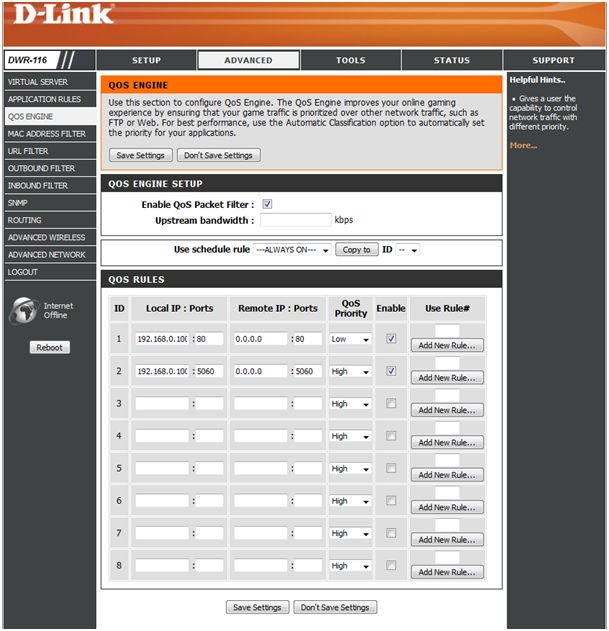Jak skonfigurować usługę QOS (Quality of Service) na DWR-116
Usługa ta poprawia przesyłanie danych poprzez wprowadzenie wyższego priorytetu dla określonych aplikacji, tym samym zmniejszając priorytet dla ruchu usług takich jak np. FTP lub stron WWW.
Krok 1. Uruchom przeglądarkę internetową i do paska adresu wpisz adres IP routera 192.168.0.1
![]()
Krok 2. Otworzy się strona logowania do routera. W polu user name (nazwa użytkownika) wpisz admin, password (hasło) pozostaw puste i kliknij przycisk Login.
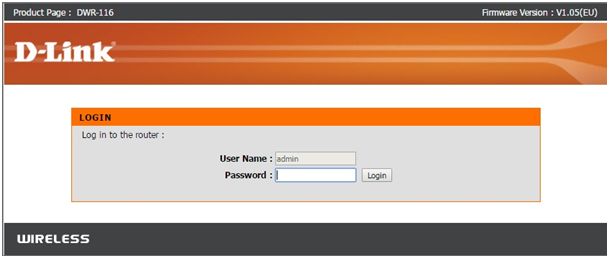
Krok 3. Kliknij zakładkę ADVANCED w górnym menu, następnie, po lewej stronie sekcję QOS Engine
Krok 4. Aby włączyć prioretyzację QOS zaznacz kawadracik przy Enable QoS Packet Filter.
Krok 5. W sekcji Upstream bandwidth wpisz maksymalną prędkość, jaką chcesz przydzielić na wysyłanie danych z routera (jeżeli nie chcesz ograniczać całego łącza pozostaw to pole puste).
Krok 6. W tabelce QOS Rules wypełnij sekcje następująco:
- Local IP – lokalny adres IP urządzenia (np. komputer)
- Ports – port(y) lokalne, na których pracuje usługa
- Remote IP – zdalny adres IP po stronie internetu (jeżeli chcemy, aby reguła dotyczyła wszystkich adresów w internecie, należy wpisać 0.0.0.0)
- Ports – port(y) zdalne po stronie internetu
- QOS Priority – możemy nadać priorytet regule (Low, Normal albo High)
- Enable – zaznacz kwadracik, aby aktywować daną reguł
Krok 7. Kliknij przycisk Save Settings.